Nahradenie zariadenia znamená, že údaje z jednej pokladnice sa prenesú do novej pokladnice. Pôvodná pokladnica bude po prenose dát neaktívna. Vďaka možnosti jednoduchého nahradenia zariadenia je možné rýchlo a jednoducho uviesť do prevádzky novú pokladnicu alebo náhradnú pokladnicu počas poruchy alebo reklamácie pôvodného zariadenia. Na správne fungovanie procesu nahradenia je potrebné stabilné internetové pripojenie. Údaje sa do novej pokladnice nahrávajú zo Vzdialenej správy.
Postup v tejto kapitole nadväzuje na predchádzajúcu kapitolu, v ktorej aktivujete pokladňu ako existujúci zákazník.
|
•Ak je to možné, vykonávajte nahradenie mimo pracovný čas a v dostatočnom predstihu pred začiatkom prevádzky. V závislosti od množstva údajov môže nahradenie pokladnice trvať niekoľko hodín. Preto sa odporúča nahradiť pokladnicu večer a nechať ju bežať cez noc, aby sa preniesli všetky údaje. •Kým sa prenos údajov nedokončí, môže sa pokladnica správať neštandardne a je možný pád aplikácie z dôvodu neúplných dát. •Pred nahradením pokladnice sa odporúča zatvoriť pokladnicu a uložiť inventúru s aktuálnymi skladovými zásobami (tlačidlo Kopírovať stav skladu). Tým sa výrazne urýchli prenos dát do novej pokladnice. •Pri výmene terminálu Dotypay, keď dostanete iný typ zariadenia ako pôvodný, sa nastavenia tlačiarne a tlačové úlohy neprenesú. Budete ich preto musieť nastaviť znova. •Ak používate objednávkové služby (Bolt, Wolt), vždy najprv vypnite prijímanie objednávok! Až potom nahraďte pokladnicu, počkajte, kým sa stiahnu všetky údaje, a potom pokladnicu reštartujte. Po reštarte prijímanie objednávok opäť zapnite. |
Ako postupovať, keď chcete nahradiť existujúce zariadenie
|
Vyberte položku NAHRADIŤ ZARIADENIE a potom ťuknutím na príslušné tlačidlo vedľa vybranej pokladnice vyberte pokladnicu, ktorú chcete nahradiť. |
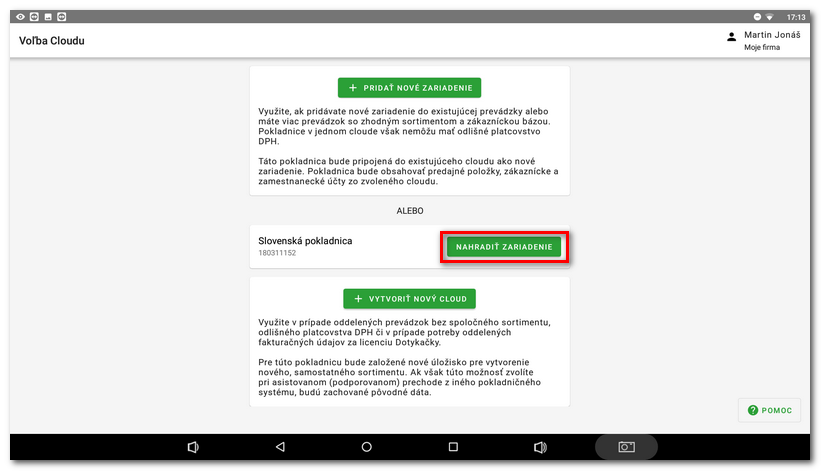
|
Dávajte pozor, aby ste pre nahradenie nevybrali aktívnu (stále používanú) pokladňu. Po prenose údajov bude pokladničná aplikácia na tejto pokladnici deaktivovaná a nebudete ju môcť ďalej používať. Pri výmene pokladnice sa do nového zariadenia prenesie aj licencia! |
|
V ďalšom kroku budete upozornení, že aplikáciu pokladní Dotykačka už nebudete môcť používať na pôvodnej pokladnici, pretože údaje a licenčný kľúč budú prenesené do novej pokladnice. Ťuknite na položku Beriem na vedomie, čím potvrdíte prijatie. Nakoniec vyberte, ako staré doklady chcete preniesť, a ťuknite na tlačidlo Nahradiť zariadenie. Počet prenášaných dokladov ovplyvňuje čas potrebný na dokončenie synchronizácie. Doklady staršie ako 1 mesiac zostanú k dispozícii vo Vzdialenej správe. |
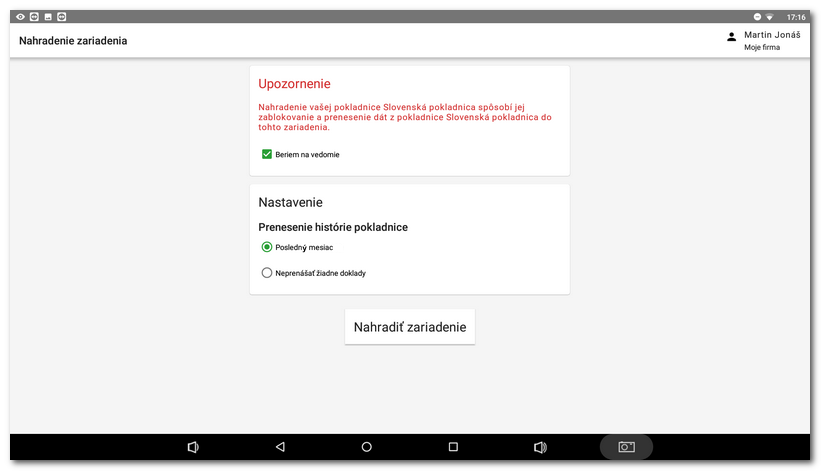
|
Po ťuknutí na tlačidlo Nahradiť zariadenie sa automaticky prenesú údaje a nastavenia z pôvodnej pokladnice. V závislosti od objemu údajov to môže trvať niekoľko hodín. Nakoniec po dokončení sprievodcu nahradením pokladnice povoľte všetky požadované oprávnenia, aby Dotykačka mohla správne fungovať. Teraz sa zobrazí hlavná obrazovka aplikácie a môžete začať Dotykačku naplno používať. |

|
Licencia Dotykačky bude pri pôvodnom (nahradenom) odhlásení natrvalo deaktivovaná. |
Deaktivovaná licencia
Ak je licencia deaktivovaná, zobrazí sa nasledujúci dialóg a vy už nebudete môcť pracovať s pokladňou:
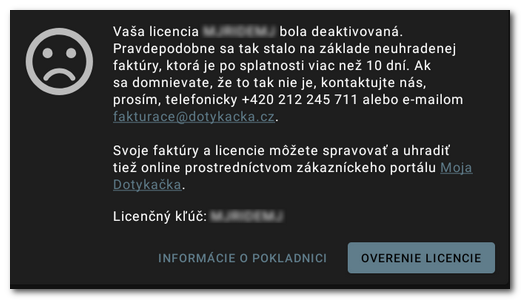
|
Ak máte Dotykačku integrovanú s objednávkovými službami (Bolt, Wolt), po nahradení pokladne a stiahnutí všetkých údajov pokladňu reštartujte alebo ju vypnite a zapnite. Až potom bude pokladňa schopná prijímať objednávky. Ako posledný krok znovu zapnite prijímanie objednávok. |